|
今天备受启发,在编写一个软件的功能教程的时候,细枝末节统统都会涉及到,不要以为他小就抛弃它。这不今天就给写一个小功能,如何给视频添加转场,虽然转场素材只有一个但是我还是挺喜欢的,因为简单。希望大家不要嫌弃不吝赐教。
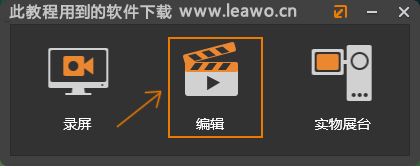
boom shaklak 接下来就是 show time~~ 点击软件右上的“插入素材”,在新弹出的“打开”界面中,点击选中你要进行编辑的视频,选中后点击下方的“打开”。

视频添加到软件中后,第一步,先将视频素材添加到下方的视频轨中(方法简单粗暴 直接点中视频拉至下方的视频轨中);第二步,再将视频轨中的指针滑动到要添加转场的位置,最后一步,点击上方的“剪刀”将其剪断。
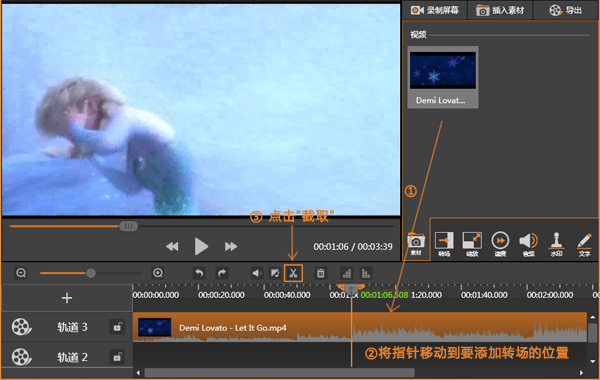
准备工作完成,接下来就是要将转场的素材添加到视频中。在右侧的工具栏中,点击“转场”,可以看到转场素材只有一个就是淡入淡出。将素材拖至刚刚截断的位置,添加成功后,会有一个比较小的蓝色的方块。这样就添加成功了,如果想添加多个就继续重复上方的步骤。

最后视频编辑完成后,我们就需要将视频提取出来了。说实话这个步骤我已经写了很多遍了
  。就是点击右上角的“导出”,然后选择合适的清晰度,再按照提示将其保存到合适的位置就可以了。 。就是点击右上角的“导出”,然后选择合适的清晰度,再按照提示将其保存到合适的位置就可以了。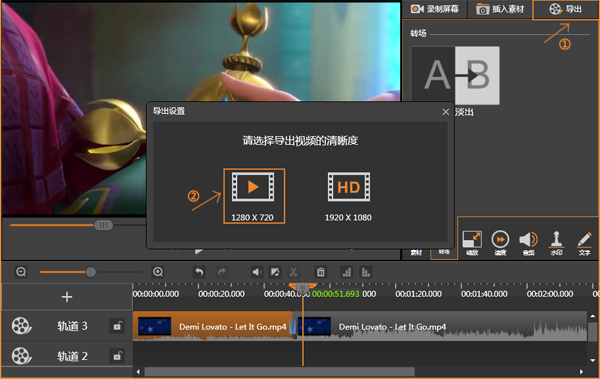
这里给大家讲讲关于“1280*720”和“1320*1080”的区别,“1280*720”就是标清模式而“1920*1080”是高清模式。主要就是要看显示器尺寸、视频源分辨率呢!如果是小尺寸,两者区别不大,如果是大尺寸肯定是分辨率高的更好。
每次到这个阶段基本上就是我开始撒花的时候了,毕竟的我的任务快完成了嘛。今天的教程比较容易理解,想必大家都很快就可以学会啦,所以奉上几个比较精彩的教程来给大家相互学习分享:图片转油画效果 视频素描效果视频人脸贴图。
|

